
エックスサーバーから、エックスサーバーにWordPressを(同一ドメインで)移転させる方法をまとめました。

移転元を旧サーバー
移転先を新サーバーと呼んで説明します。
移転先を新サーバーと呼んで説明します。
1:サイトのダウンロード
※FTPソフトを仕様します。
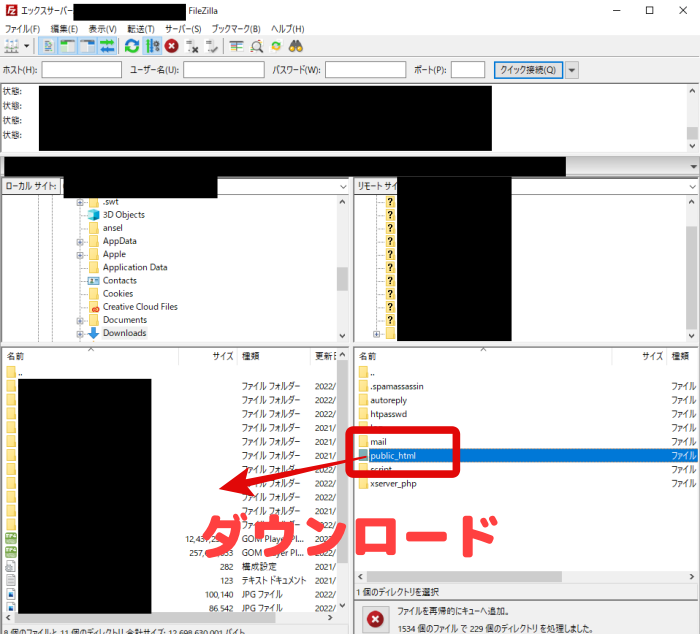

旧サーバーから、該当ドメインのサイトデータをダウンロードします。
FTPソフトにて、pu新lic_htmlの中身をすべてダウンロードしましょう。
FTPソフトにて、pu新lic_htmlの中身をすべてダウンロードしましょう。
2:データベースのダウンロード
※旧サーバー内からダウンロード可能です。
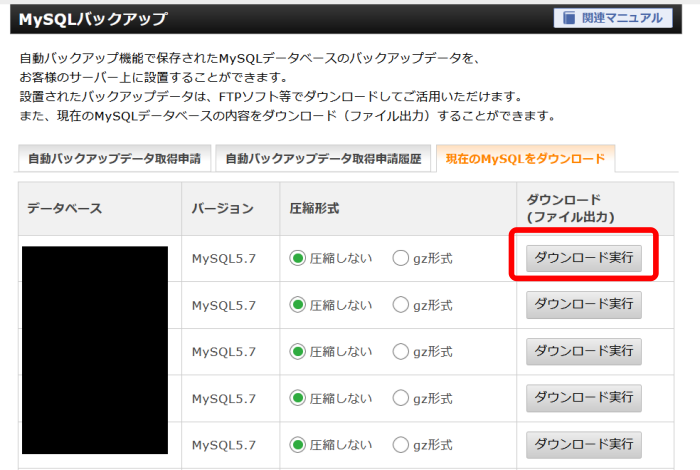

MySQLバックアップを選択し、該当データベースをダウンロード実行します。
圧縮はしません。
該当データベースの確認方法は、サイトデータ内にあるconfig.phpファイル内に記載されています。
圧縮はしません。
該当データベースの確認方法は、サイトデータ内にあるconfig.phpファイル内に記載されています。
3:MySQL追加
※新サーバーにて設定します。
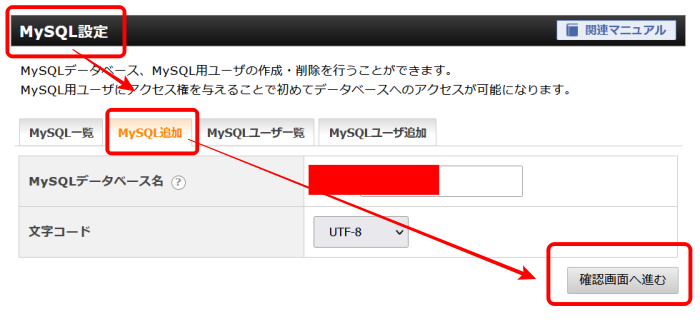

MySQL設定→MySQL追加
任意のデータベース名を記入して追加します。
任意のデータベース名を記入して追加します。
4:MySQLユーザー追加
※新サーバーにて設定します。
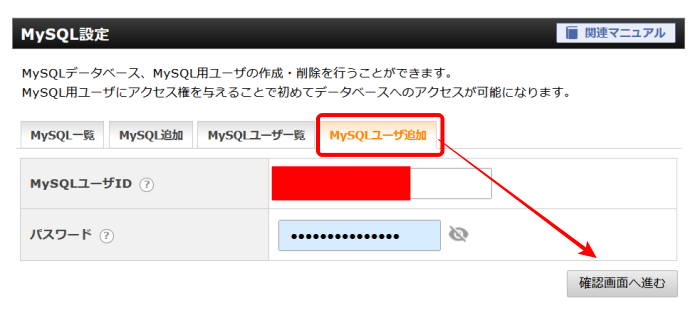

MySQLユーザー追加タブをクリック
任意のIDを記入して追加します。
任意のIDを記入して追加します。
5:MySQLユーザー割当
※新サーバーにて設定します。
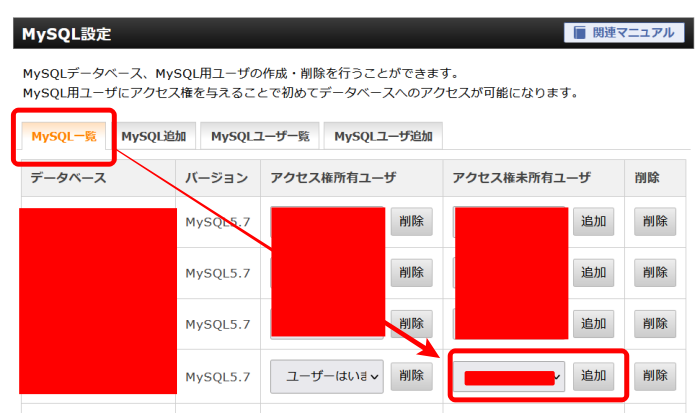

MySQL一覧にて、先程追加したデータベース欄に、「アクセス権所有ユーザー」を割り当てます。(追加します)
6:ドメインを削除
※旧サーバーにて設定します。
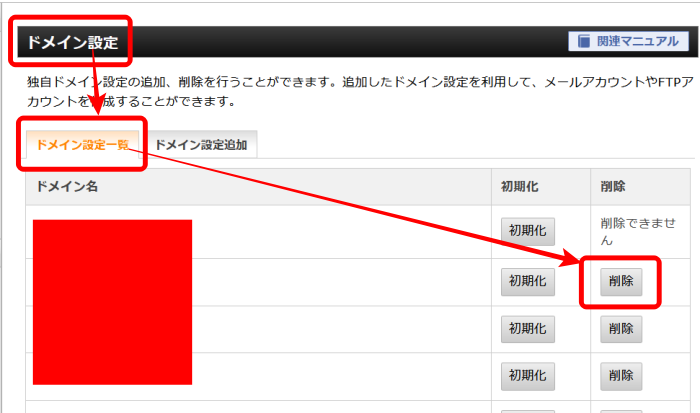

「ドメイン設定」→「ドメイン設定一覧」→「削除」
7:ドメイン追加
※新サーバーにて設定します。
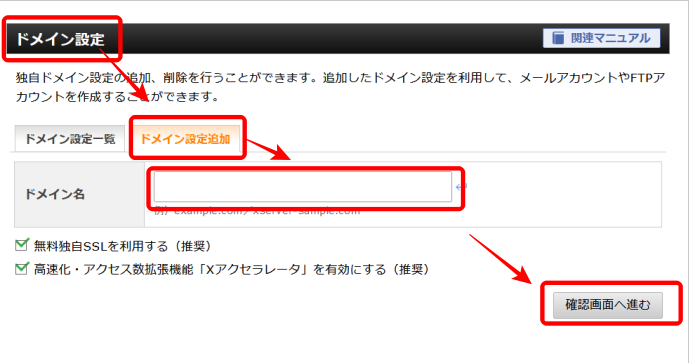

「ドメイン設定」→「ドメイン設定追加」→「該当ドメイン名を記入」→「進む」
注意
SSL取得に失敗と表示されたら、SSL追加設定を行っておきましょう。
成功と表示されたら、そのままでOKです。

8:config.phpの訂正
※ダウンロードファイル内で設定します。

先程、ダウンロードサイトデータ内より、config.phpを編集します。
・データベース名
・ユーザー名
・パスワード
を、それぞれ、先程新サーバーで設定したものに編集します。
・データベース名
・ユーザー名
・パスワード
を、それぞれ、先程新サーバーで設定したものに編集します。
注意
ホスト名も編集するのですが、ホスト名の確認方法は、
新サーバー」→「MySQL設定」の下部にて表示されています。
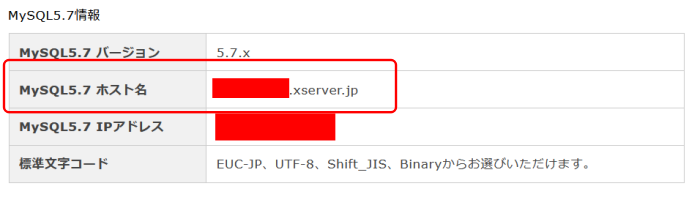
9:サイトデータのアップロード
※FTPソフトを使用
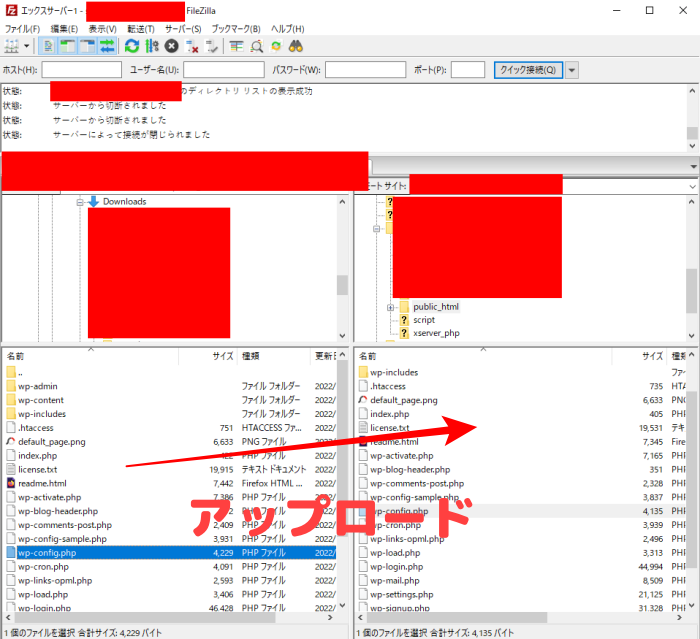

新サーバーにて、該当ドメイン名のファイルが自動で作成されているので、
public_htmlファイルをアップロードします。
ドメイン内にある、index.htmlは削除しましょう。
public_htmlファイルをアップロードします。
ドメイン内にある、index.htmlは削除しましょう。
10:データベースのアップロード
※新サーバーにて設定
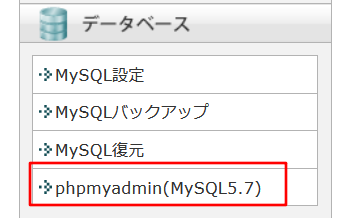

phpmyadminをクリック
ログイン時に、
ユーザー名とパスワードを聞かれるので、
先程設定したユーザー名とパスワードを記入しログインする。
ログイン時に、
ユーザー名とパスワードを聞かれるので、
先程設定したユーザー名とパスワードを記入しログインする。
10-1:データベース名をクリック
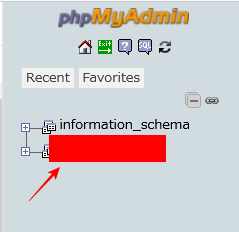
10-2:インポートをクリック
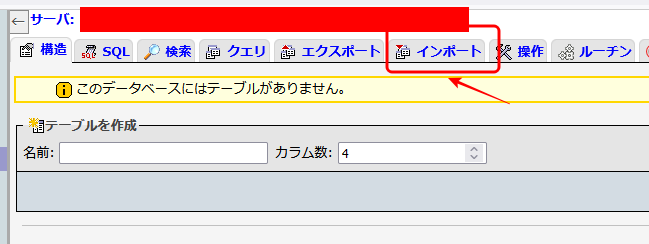
10-3:アップロードファイルを選択
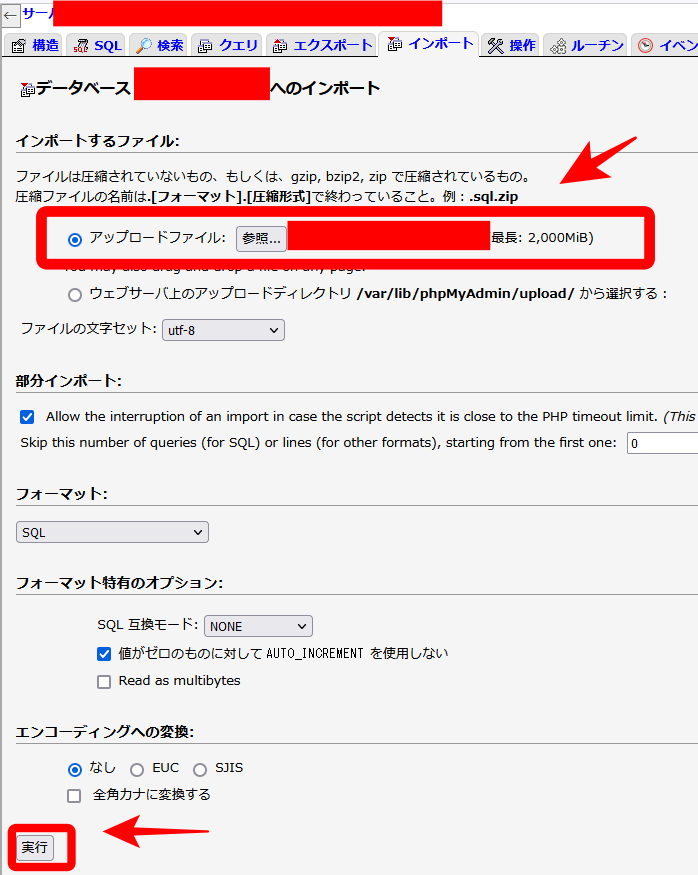

先程、旧サーバーよりダウンロードした、データベースファイルを選択し、実行をクリック
(そこ以外は、設定をいじらずにOK)
(そこ以外は、設定をいじらずにOK)

この時点で、引っ越しが完了となります。
エックスサーバーの反映には、30分から1時間ほどかかります。
エックスサーバーの反映には、30分から1時間ほどかかります。




